L'errore 0xE00001AE di OneNote non interessa gli utenti con la stessa frequenza dell'errore 0xE40200B4 o di altri problemi di sincronizzazione . Di solito indica che un determinato file di sezione è danneggiato. La buona notizia è che puoi risolvere rapidamente questo problema.
6 correzioni rapide per l'errore di OneNote 0xE00001AE
Svuota il cestino
Elimina tutti i file dal Cestino di OneNote. Per fare ciò, avvia OneNote e fai clic sul menu a discesa sotto il pulsante Cestino di Notebook. Quindi fare clic sul pulsante Svuota cestino . Premi il pulsante Sì per confermare la tua scelta.
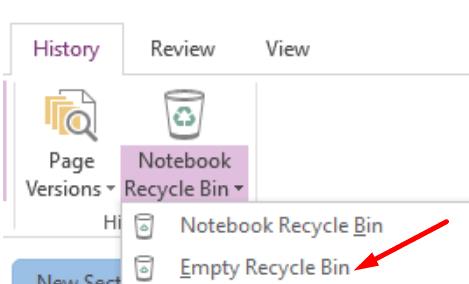
Crea una nuova sezione
In alternativa, puoi anche creare una nuova sezione per sostituire quella danneggiata. Crea semplicemente una nuova sezione nello stesso taccuino. Quindi copia tutte le pagine dalla sezione problematica che inizialmente ha attivato l'errore 0xE00001AE nella nuova sezione.
Dopo averlo fatto, elimina semplicemente la vecchia sezione e premi Maiusc + F9 per risincronizzare il tuo notebook.
Esporta la sezione problematica
Fare clic con il pulsante destro del mouse sul file di sezione di OneNote danneggiato e fare clic su Esporta .
Immettere un nome per il file e salvarlo come sezione OneNote (*.one) . Seleziona l'intervallo di pagine come sezione corrente. Quindi salva il file sul desktop.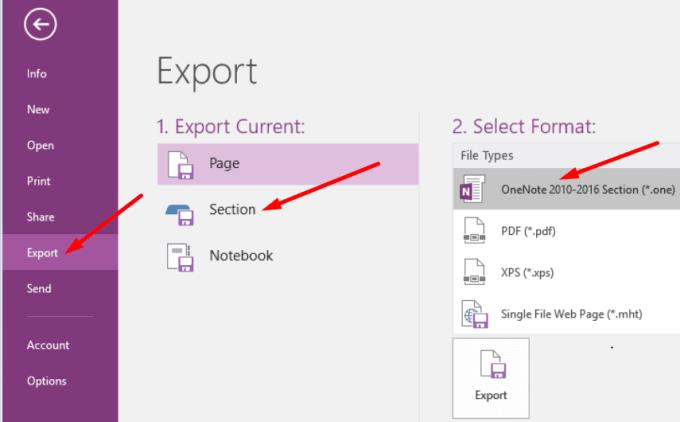
La sezione dovrebbe ora essere disponibile in Sezioni aperte .
Fare clic con il pulsante destro del mouse sulla sezione e selezionare Sposta o Copia .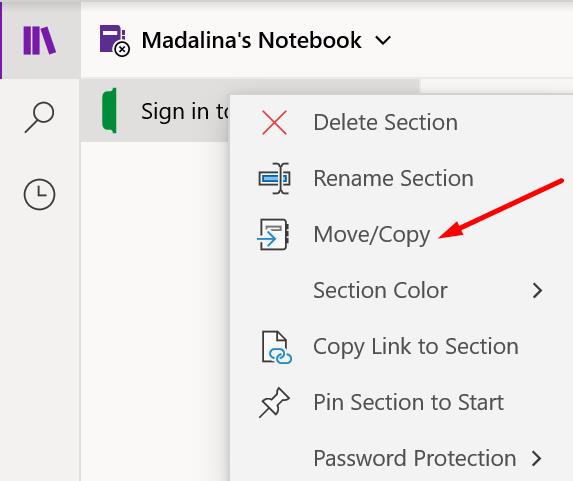
Seleziona il taccuino in cui desideri copiare quella sezione.
Apri il notebook con la sezione danneggiata. La sezione che hai appena copiato dovrebbe essere visibile lì. Puoi sincronizzarlo.
Ora puoi eliminare la sezione danneggiata. Fare clic con il tasto destro su di esso e selezionare Elimina .
Fai clic con il pulsante destro del mouse sulla sezione che hai copiato di recente. Vai avanti e rinominalo. Utilizza lo stesso nome della sezione eliminata. Controlla se l'errore è sparito.
Non utilizzare più app contemporaneamente
Se stai usando due app OneNote contemporaneamente, chiudine una. Non utilizzare più app per lavorare sullo stesso documento, soprattutto se sei offline.
Se lo fai, Onenote sarà piuttosto confuso la prossima volta che vai online. In altre parole, l'app non saprà quali modifiche prendere in considerazione.
Ufficio riparazioni
La riparazione di Office potrebbe aiutarti a risolvere i fastidiosi problemi di sincronizzazione di OneNote che stai riscontrando a causa del codice di errore 0xE00001AE.
Aprire il Pannello di controllo e fare clic su Programmi , quindi su Programmi e funzionalità .
Seleziona la cartella di installazione di Office Suite .
Fare clic sul pulsante Modifica e selezionare Riparazione rapida .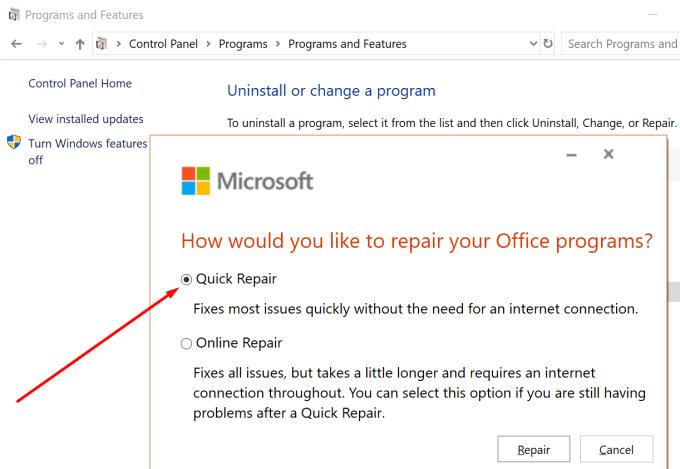
Riavvia il computer e avvia OneNote.
Cancella la cartella cache di OneNote
Se l'errore persiste, svuota la cartella della cache. Vai a C:\Users\UserName\AppData\Local\Microsoft\OneNote\16.0 e apri la cartella Cache.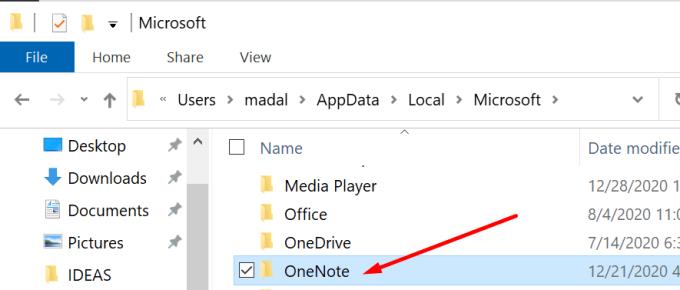
Seleziona ed elimina tutti i file da quella cartella. Riavvia di nuovo il computer. L'errore 0xE00001AE dovrebbe essere nella cronologia ora.

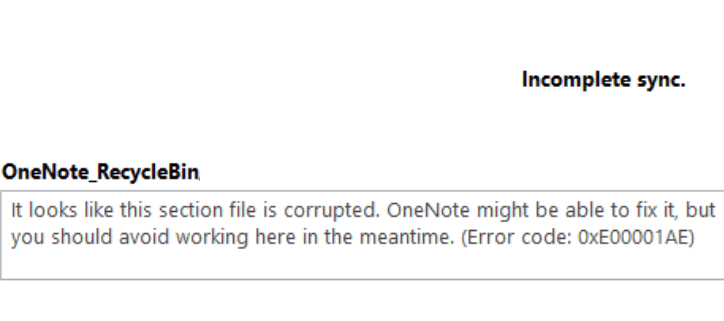
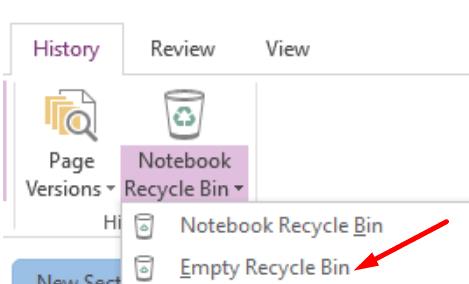
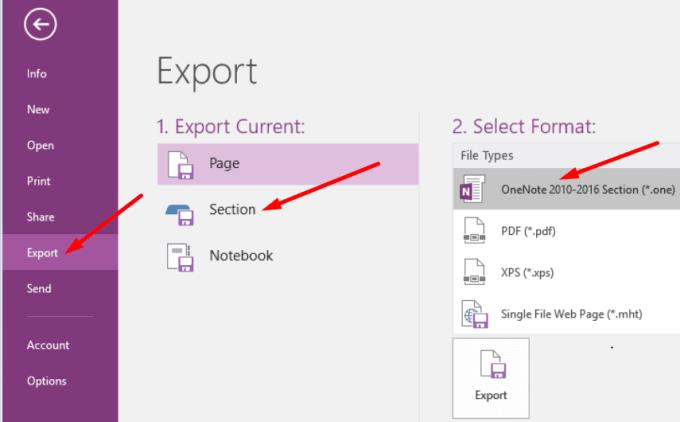
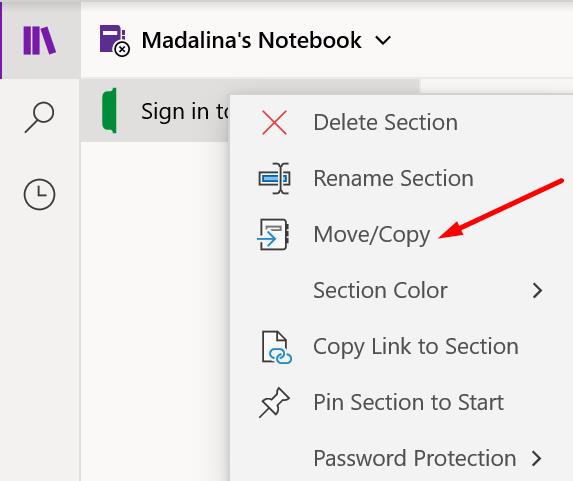
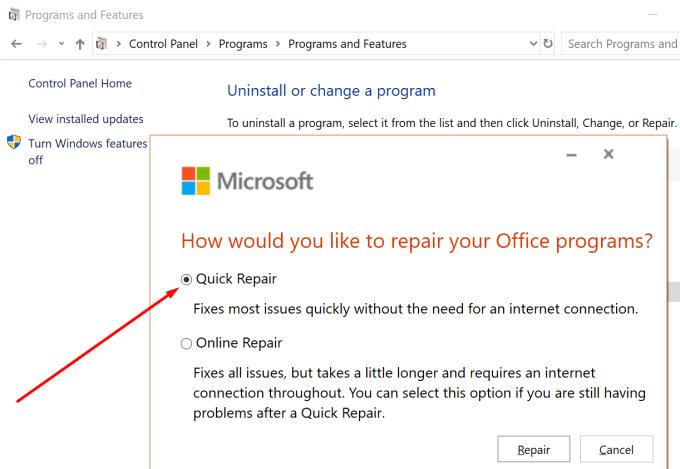
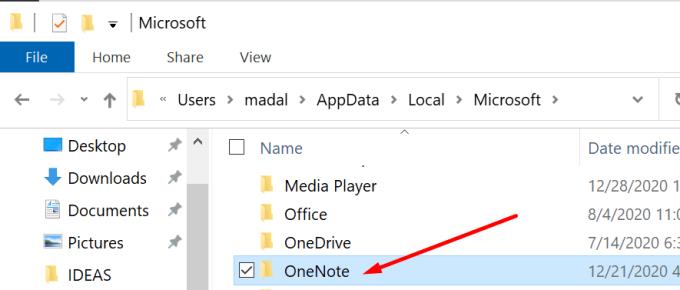





![Come abilitare/disabilitare il Boot Manager di Windows [Windows 10] Come abilitare/disabilitare il Boot Manager di Windows [Windows 10]](https://cloudo3.com/resources4/images1/image-1580-1109095003248.jpg)




















